Защита снимков в сети
Если вы ищете способ не дать скопировать ваш снимок в сети, можете дальше не читать, поскольку здесь вы решения не найдёте. Это просто невозможно. Всё, что доступно к показу, в принципе доступно и для копирования, поскольку для показа изображение передаётся на компьютер зрителя. Что вы тем не менее можете сделать — это затруднить копирование, а также чётко обозначить условия использования, так чтобы ваши посетители узнали, что вы серьёзно относитесь к защите своих прав.
 |
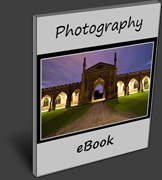 |
|
| Снимок, защищённый авторским правом | Неавторизованное использование |
Фиксируйте своё авторское право
Прежде всего, не забудьте убедиться в том, что ваши снимки содержат информацию об авторском праве. К счастью, в большинстве стран авторское право признаётся автоматически при создании снимка, в том числе в США, Англии, странах Евросоюза и Канаде. От вас не потребуется никаких дополнительных действий, и у вас есть все необходимые права на получение упущенной выгоды вследствие неавторизованного использования.
Несмотря на то, что в большинстве случаев этого достаточно, в некоторых случаях вы можете даже захотеть отправить свой снимок в Офис авторских прав в США (или аналогичную государственную организацию). Это потенциально позволит вам также возместить судебные издержки и штрафные санкции, но пожалуй, это нужно только для исключительно высококлассных работ.
Как усложнить копирование снимков
Описанные далее методы усложнят копирование ваших снимков для новичков в сети. Если вы хотите узнать, как реализовать каждый из этих методов, посмотрите исходный код страницы.
Примечание: эти методы подразумевают, что у вас есть возможность изменять код HTML на сайте; если это невозможно (на таких сервисах, как Flickr, Picassa и т.д.), можете переходить сразу к следующему пункту.

|
   
|
|
| Защита снимка с помощью скрытого переднего слоя |
Защита снимка с помощью сегментирования |
Скрытые слои. Поместите снимок под прозрачное изображение переднего плана. Снимок будет выглядеть совершенно нормально, но при попытке сохранить его правой кнопкой мыши вместо него сохранится прозрачное изображение переднего плана.
Сегментирование. Разделите ваш снимок на несколько частей. На экране это будет целый снимок, но скопировать его можно будет только по частям. Такой подход означает, впрочем, что на сервере придётся хранить для каждого снимка несколько файлов вместо одного — что может привести к задержкам при загрузке страницы и повышенным требованиям к серверу. Кроме того, процесс сегментирования может отнять довольно много времени, так что этим вариантом достаточно редко пользуются.
Попробуйте сохранить каждый из примеров и посмотрите, что получится. Впрочем, оба метода можно обойти, используя снимок экрана, а при использовании прозрачного слоя достаточно изучить код HTML.

снимок защищён запретом контекстного меню
Отключение контекстного меню. Этот метод может быть весьма эффективен в том, чтобы дать посетителям знать, что вы серьёзно относитесь к защите авторских прав, а также обеспечить прочтение ими вашего уведомления об авторских правах всякий раз, когда они попытаются сохранить ваш снимок. Попробуйте использовать правую кнопку мыши на снимке слева, и вы увидите предупреждение вместо обычного меню.
Использование технологии Flash для показа изображений. Тем самым исключается возможность сохранить изображение в обычном браузере. Реализовать этот метод можно с помощью программы swfIR. Впрочем, посетитель тем не менее может получить доступ к исходному изображению, если изучит исходный код страницы.
Уведомление об авторстве и условиях использования
Вы можете уведомить пользователя о вашем авторстве и условиях использования, используя некоторую комбинацию из водяных знаков, мета-данных об авторском праве (IPTC) и ссылки на лицензию.
Водяные знаки являются хорошим способом обозначить ваше серьёзное отношение к защите авторских прав. Кроме того, они повышают вероятность того, что вы будете упомянуты, даже если снимок был скопирован без вашего разрешения.

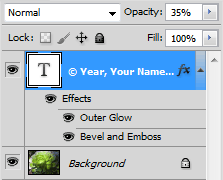
Пример водяного знака, добавленного с помощью слоя в программе Photoshop.
Чтобы сделать собственный: 1) создайте текстовый слой переднего плана с информацией об авторе, 2) используйте белый или чёрный цвет текста, 3) задайте плотность слоя порядка 50% и 4) добавьте такие эффекты слоя, как контурная подсветка и тиснение (чтобы водяной знак было сложнее удалить).
Однако основная проблема водяных знаков в том, что они могут отвлекать внимание — потенциально лишая смысла саму публикацию. С другой стороны, если водяной знак слишком бледный, его зачастую достаточно просто удалить. Как следствие, видимый водяной знак уместен только на определённых видах изображений, таких как пробные снимки для клиентов или компьютерная графика на продажу.
Можно использовать такие средства, как Digimarc. Эта программа кодирует водяной знак как визуальный шум, так что его невозможно воспринять визуально, но легко обнаружить с помощью соответствующей программы. Водяной знак Digimarc поддаётся удалению, но нарушителю сперва нужно знать о его существовании. Недостаток этого метода в том, что такое увеличение визуального шума может заодно привести к увеличению размера файла.
Примечание: Digimarc по умолчанию встроен в Photoshop. Выберите из основного меню «Filter → Digimarc → Embed Watermark...», и вы сможете добавить собственный водяной знак. Однако это небесплатная возможность, и её стоимость может быть чрезмерной для среднего фотографа.
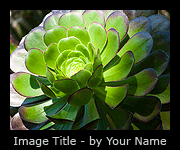
Цифровые рамки. Альтернативой водяным знакам является рамка вокруг изображения, на которой вы можете указать своё имя и прочие детали снимка. Тем самым вы можете обеспечить себе упоминание при использовании снимка на другом сайте, однако такой вид защиты проще всего удалить.
Кроме того, водяные знаки и рамки могут потребовать от вас хранения дополнительных версий вашего изображения, ещё больше усложнив ваш процесс обработки изображений. Впрочем, если вы имеете полный контроль над своим веб-сервером, вы можете упростить этот процесс, переложив на сервер автоматическую генерацию водяных знаков и рамок.
Ссылка на лицензию. Если условия использования ваших снимков находятся где-то между защитой всех прав (полное ограничение) и публичным (бесплатным) использованием, вы можете захотеть поставить ссылку на одну из лицензий Creative Commons. Это простой, стандартный и широко известный способ обозначить свои авторские права.
Мета-данные IPTC. Информация о ваших авторских правах может также быть сохранена в мета-данных файла изображения. Если вы используете формат RAW, вам нужно будет настроить вашу программу обработки RAW так, чтобы она прописывала сведения об авторских правах в создаваемые файлы формата JPEG. Иначе, вы можете настроить пакетную обработку уже созданных файлов формата JPEG с помощью редактора IPTC:
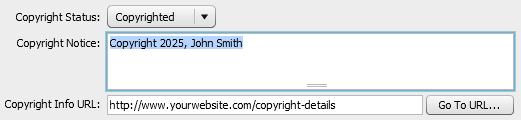
Пример редактора IPTC в Adobe Photoshop. Показанные сведения будут включены в файл.
Примечание: многие вебсайты говорят о редактировании мета-данных EXIF вашей камеры, но строго говоря, сведения об авторском праве находятся в данных IPTC, а данные EXIF содержат параметры настройки камеры, использованные при создании снимка (диафрагма, выдержка и т.д.).
Будьте аккуратны, поскольку инструмент «Save for the web» во многих программах (включая Photoshop) обрезает большую часть мета-данных, если вы не укажете, что они должны быть сохранены.
Обнаружение копий

Снимок, предположительно
скопированный откуда-то.
Поскольку невозможно полностью защититься от копирования снимков, следующей линией обороны является возможность быстро обнаружить неавторизованное использование. Однако это может быть довольно непросто, учитывая миллионы существующих сайтов, поскольку невозможно мониторить их все.
Если вам повезло иметь часто посещаемый сайт, и вашим работам присущ неповторимый стиль, велики шансы, что кто-нибудь из ваших посетителей узнает ваш снимок и уведомит вас, если обнаружит, что он используется где-нибудь ещё.
Все остальные, впрочем, могут использовать один из автоматизированных инструментов, которые помогут вам найти копии ваших снимков, такие как TinEye, поиск по картинкам в Google или Яндексе (ссылка «похожие» под изображением) или поисковый сервис Digimarc. Впрочем, скорее всего они не помогут, если снимок был серьёзно изменён.
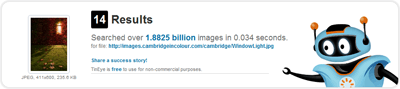
Результаты поиска TinEye: в сети найдено 14 копий данного снимка.
Если ваш снимок используется в сочетании с текстом, вам может также повезти с поиском копий текста. Такие сайты, как CopyScape, можно использовать для поиска плагиата и дубликатов существующих страниц.
Обнаружив нарушение, принимайте меры
Попробуйте каждое из следующих действий, в порядке увеличения давления:
1) Свяжитесь непосредственно с нарушителем. На удивление, часто люди даже не задумываются о том, можно ли скопировать снимок. Если вы напишете что-нибудь простое и не слишком агрессивное, в большинстве случаев они просто удалят снимок. С другой стороны, если вы сразу примете воинственный тон, это может заставить их начать защищаться и вести себя вызывающе.
2) Свяжитесь с хостингом. К сожалению, не все так отзывчивы, как хотелось бы. Поэтому обычно следующим шагом является уведомление компании, которая предоставляет хостинг. Напишите им простое и адресное письмо: обозначьте факт нарушения авторских прав, упомяните, что уже попытались урегулировать конфликт с клиентом напрямую, приложите ссылки на копию, которая нарушает ваши права, и оригинал. В противном случае письмо может быть прочтено неверно, и нарушение не будет очевидно.
Если снимок размещён на больших сервисах, таких как Flickr, Picassa или PBase, найти контактную информацию будет несложно, но если речь идёт о небольшом частном сайте, всё может быть сложнее. В этом случае может понадобиться использовать сервис «whois» по адресу IP или домену нарушителя. Используйте свою любимую поисковую систему, и вы найдёте несколько различных сайтов, которые предоставляют этот сервис бесплатно.
3) Уведомите рекламодателей или аффилированных лиц нарушителя. Уделите внимание всем потенциальным источникам дохода сайта-нарушителя и попробуйте уведомить каждый из них. Сделайте очевидным для них, что сайт получает своих посетителей, используя чужие авторские материалы. В зависимости от компании, может оказаться необходимым послать им бумажное письмо или факс. Наиболее обычным контактом на этом этапе является программа Google AdSense, которая обычно весьма чувствительна к нарушениям.
4) Обратитесь в суд. Если всё вышеперечисленное не возымело успеха, и вы считаете, что устранение нарушения стоит времени и затрат, обратитесь в суд. В любом случае, всегда полезно удостовериться в том, что реакция пропорциональна размеру нарушения.
Выводы и дополнительная информация
Как бы вы ни пытались защитить свои снимки в сети, смышлёный посетитель обычно сможет найти способ обойти ваши ограничения. Можно постоянно рыскать по сети в поисках нарушений, но к несчастью обнаружить каждое просто невозможно. Однако всё не так печально, как может показаться: если никто не заметил, что ваш снимок используется, и он не обнаруживается поисковыми системами, значит, вряд ли вам смогли причинить существенный вред.
Далее, защита снимков ничем не отличается от прочих видов защит: даже если полная безопасность и невозможна, нарушения тем не менее могут стать настолько затруднительны, что просто не будут стоить того. Другими словами, незачем оставлять входную дверь широко открытой просто потому, что всё равно кто-то может разбить окно и влезть через него.
Кроме того, порой наилучшей защитой является не полный запрет на использование, а выборочное разрешение с чёткими ограничениями, как например, только для некоммерческих проектов и с упоминанием авторства. Это может стать отличным способом бесплатно прорекламировать вашу работу, поскольку ваши снимки будут говорить сами за себя. Кроме того, ссылки, предоставленные другими сайтами, будут способствовать повышению посещаемости вашего собственного сайта.
В любом случае, если вы не можете допустить, чтобы снимок был скопирован, единственным надёжным способом будет вообще не размещать его в сети, или же выкладывать только уменьшенное разрешение. Например, снимки размера 1024x800 пикселей обычно будут выглядеть достаточно большими на экране, но позволят сделать отпечаток размером всего 10x12 см (с разрешением 200 PPI).
Смежные темы обсуждаются в статье:
- Архивы цифровых фотографий
Как хранить снимки и защитить себя от потери данных.
